之前跟大家讲过python处理excel的问题,但是大家反映有点麻烦,估计涉及的内容也很多。所以小编在日常的学习中找到了一个更简单的方法,现在就给大家展示一下,方便大家以后使用。学习中用起来很方便,一起来看看吧~
一、安装环境:
1、pandas依赖xlrd模块处理Excel,所以我们需要提前安装这个。安装命令为:pip install xlrd
2.pandas模块的安装也需要一定的编码环境,所以我们自己安装的时候,确保你的电脑有这几个环境:Net.4、VC-Compiler和winsdk_web,如果没有这些软件~你可以咨询我们的顾问索要相关的安装工具。
3、步骤1和2准备好后,我们就可以开始安装pandas了。安装命令为:pip install pandas
二、pandas操作Excel表单
数据准备,有一个Excel文件:lemon.xlsx有两种形式,形式名称分别为:Python和student,
Python的表单数据如下所示:
student的表单数据如下所示:
1:在使用pandas模块进行操作之前,可以先引入这个模块,如下:
import pandas as pd
2:读取Excel文件的两种方式:
<span>#方法一:默认读取第一个表单<br/>df=pd.read_excel('lemon.xlsx')#这个会直接默认读取到这个Excel的第一个表单<br/>data=df.head()#默认读取前5行的数据<br/>print("获取到所有的值:\n{0}".format(data))#格式化输出<br/></span>
得到的结果是一个二维矩阵,如下所示:
<span>#方法二:通过指定表单名的方式来读取<br/>df=pd.read_excel('lemon.xlsx',sheet_name='student')#可以通过sheet_name来指定读取的表单<br/>data=df.head()#默认读取前5行的数据<br/>print("获取到所有的值:\n{0}".format(data))#格式化输出<br/></span>
得到的结果如下所示,也是一个二维矩阵:
<span>#方法三:通过表单索引来指定要访问的表单,0表示第一个表单<br/>#也可以采用表单名和索引的双重方式来定位表单<br/>#也可以同时定位多个表单,方式都罗列如下所示<br/>df=pd.read_excel('lemon.xlsx',sheet_name=['python','student'])#可以通过表单名同时指定多个<br/># df=pd.read_excel('lemon.xlsx',sheet_name=0)#可以通过表单索引来指定读取的表单<br/># df=pd.read_excel('lemon.xlsx',sheet_name=['python',1])#可以混合的方式来指定<br/># df=pd.read_excel('lemon.xlsx',sheet_name=[1,2])#可以通过索引 同时指定多个<br/>data=df.values#获取所有的数据,注意这里不能用head()方法哦~<br/>print("获取到所有的值:\n{0}".format(data))#格式化输出<br/></span>
具体结果是怎样的,大家可以去尝试哦~这个结果是非常有意思的,如果还想知道更多的python知识,可以到
。
本文为原创文章,版权归知行编程网所有,欢迎分享本文,转载请保留出处!


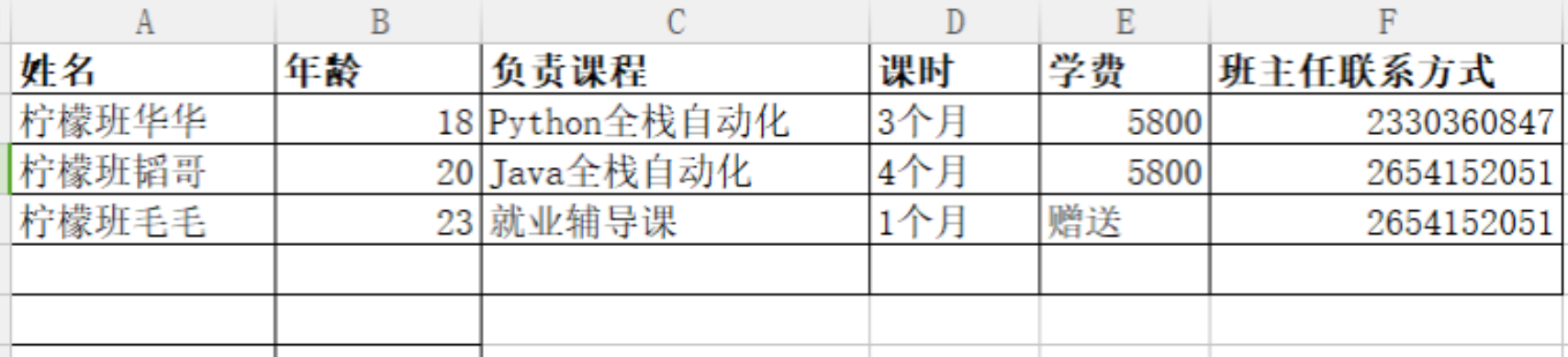
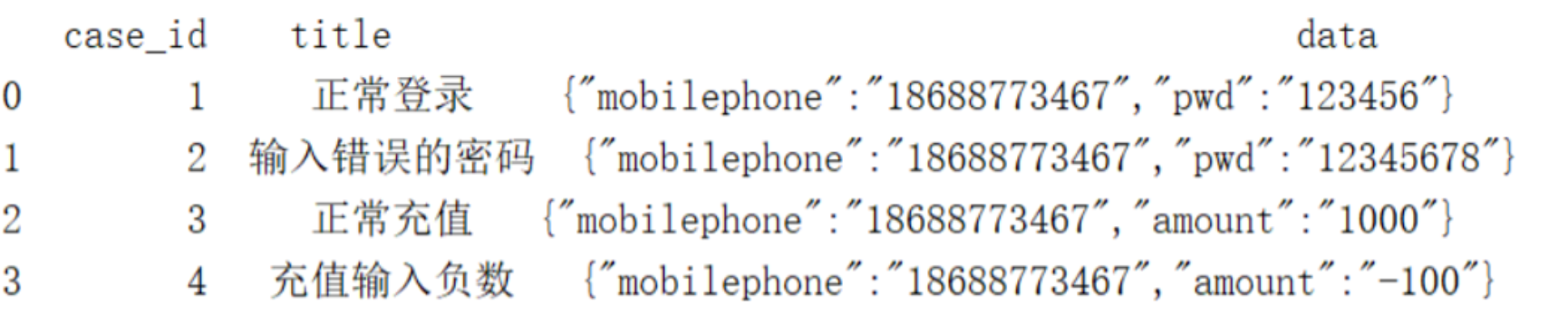
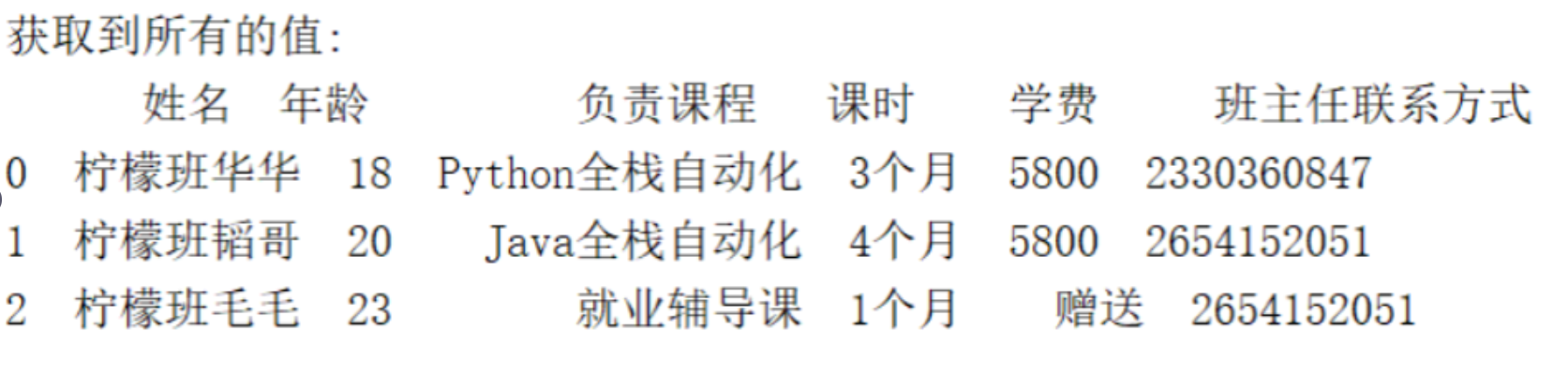


内容反馈